Maison >Tutoriel système >Série Windows >Une erreur s'est produite lors de l'installation du système de disque USB dans le système win10
Une erreur s'est produite lors de l'installation du système de disque USB dans le système win10
- WBOYWBOYWBOYWBOYWBOYWBOYWBOYWBOYWBOYWBOYWBOYWBOYWBavant
- 2023-12-24 21:49:302299parcourir
Lors de l'installation du système d'exploitation, de nombreux utilisateurs choisissent d'utiliser des clés USB pour l'installation, mais ils rencontrent encore des erreurs de temps en temps. Cet article abordera les erreurs possibles lors de l'installation du disque Win10 U dans les directions suivantes.
Une erreur a été rencontrée lors de l'installation du système de clé USB dans le système Win10
1. Vérifiez si la clé USB est endommagée
Si vous rencontrez des erreurs fréquentes lors du processus d'installation de la clé USB, cela peut être dû à un problème. avec la clé USB elle-même. Vous pouvez vérifier en suivant les étapes ci-dessous :
1. Insérez le disque U et ouvrez « Poste de travail » ou « Cet ordinateur », faites un clic droit sur le disque U et sélectionnez « Propriétés » pour vérifier s'il y a des erreurs dans le fichier. Vérification du disque U.
2. Utilisez un logiciel antivirus ou une application similaire à Master Lu pour analyser la clé USB à la recherche de virus ou de logiciels malveillants ;
3. être formaté, nous vous recommandons de le remplacer par un nouveau disque U.
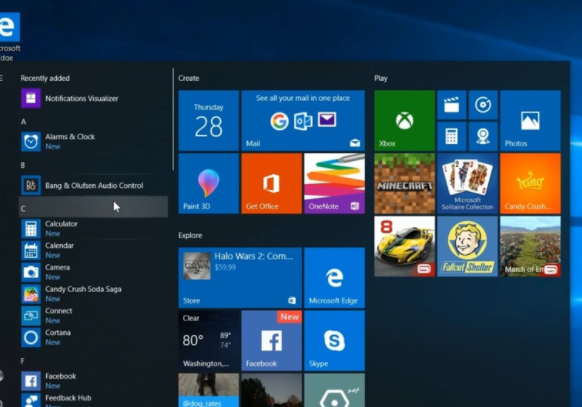
2. Vérifiez s'il y a un problème avec le fichier image
Si le fichier image correspondant est utilisé lors du processus d'installation du disque USB, mais qu'une erreur d'installation persiste, cela est généralement dû à un problème avec le fichier lui-même. Vous pouvez vérifier en suivant les étapes suivantes :
1. Vérifiez si le fichier image est complet. Vous pouvez vérifier l'intégrité du fichier via la valeur MD5.
2. Si vous utilisez un fichier ISO, vous pouvez le tester dans un environnement de machine virtuelle pour confirmer s'il peut être installé normalement.
3. Nous vous recommandons de télécharger la dernière version du fichier image depuis le site officiel pour éviter les erreurs causées par des versions de fichiers obsolètes.
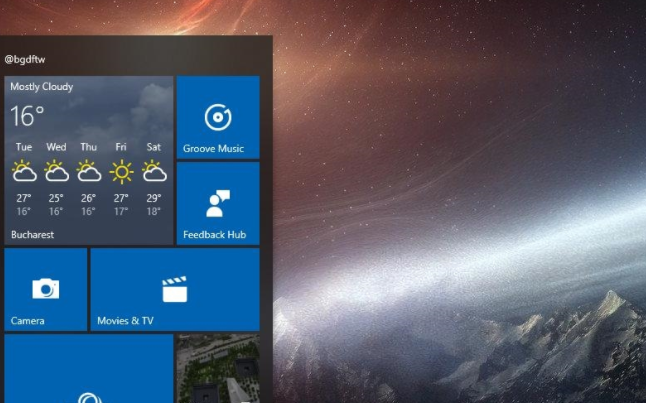
3. Ajustez la séquence de démarrage ou entrez dans l'interface de configuration du BIOS
Certains utilisateurs constateront que l'option de démarrage USB n'apparaît pas lorsqu'ils tentent d'installer une clé USB. Dans ce cas, vous devrez peut-être ajuster la séquence de démarrage ou accéder à l'interface de configuration du BIOS. Les opérations spécifiques sont les suivantes :
1 Pendant le démarrage de l'ordinateur, appuyez sur la touche DEL ou F2 pour accéder à l'interface de configuration du BIOS.
2. Recherchez l'option de démarrage dans l'interface des paramètres et définissez le disque USB comme premier élément de démarrage.
3. Enregistrez les paramètres et redémarrez l'ordinateur. La clé USB devrait pouvoir démarrer correctement.

4. Essayez d'utiliser d'autres logiciels ou méthodes pour installer
Si les solutions ci-dessus ne parviennent toujours pas à résoudre le problème, vous pouvez essayer d'utiliser d'autres logiciels ou méthodes pour installer, par exemple en utilisant l'outil de création multimédia officiellement fourni par Microsoft, ou en utilisant les outils tiers pour l'installation.
En général, lorsque vous effectuez des tâches d'installation de disque USB, veillez à prêter attention à chaque détail pour éviter les erreurs causées par des erreurs de fonctionnement. Si vous rencontrez des difficultés, vous pouvez vous référer aux solutions ci-dessus.
Ce qui précède est le contenu détaillé de. pour plus d'informations, suivez d'autres articles connexes sur le site Web de PHP en chinois!
Articles Liés
Voir plus- Explication détaillée des étapes pour installer la bibliothèque flask-mongoengine pour Python3.5 sous le système Win
- Comment installer mysql5.5 ? (Explication détaillée avec images et texte)
- Dernier tutoriel de téléchargement et d'installation de phpMyAdmin (avec vidéo)
- Explication détaillée de la façon de créer votre propre entrepôt distant Git dans le système Win

